Wenn Sie sich fragen, warum Sie bestimmte Fotos nicht vom iPhone löschen können, finden Sie unten die Schritte zum Entfernen solcher Fotos vom iPhone oder iPad.

Fotos werden nicht vom iPhone oder iPad gelöscht
Zusätzlich zu den im internen Speicher des iPhone gespeicherten Fotos zeigt die Fotos-App auch iCloud-Fotos und Fotos, die von anderen Geräten synchronisiert wurden.
Wenn Sie bestimmte Fotos nicht vom iPhone löschen können, stammen diese Fotos höchstwahrscheinlich aus iCloud-Fotos oder werden von anderen Geräten (Mac, iPad oder Windows-Computer) mit dem iPhone synchronisiert.
Daher besteht die einzige Möglichkeit, solche Fotos vom iPhone zu entfernen, darin, iCloud-Fotos auf Ihrem iPhone auszuschalten und die unten angegebenen Schritte zum Entfernen synchronisierter Fotos vom iPhone zu befolgen.
1. Starten Sie das iPhone neu
Gehe zu Einstellungen > Allgemein > nach unten scrollen und auf tippen Stilllegen. Verwenden Sie auf dem nächsten Bildschirm die Schieberegler antreiben AUS IPhone.

Nach 30 Sekunden, Neu starten iPhone durch Drücken der Leistung Taste.
Fahren Sie mit den nächsten Schritten fort, wenn diese nicht löschbaren Fotos immer noch in der Fotos-App angezeigt werden.
2. Entfernen Sie iCloud-Fotos
Wenn die Fotos-App auf Ihrem iPhone iCloud-Fotos anzeigt, können Sie sie nicht löschen. Die einzige Möglichkeit, iCloud-Fotos vom iPhone zu entfernen, besteht darin, iCloud-Fotos auszuschalten.
Offen Einstellungen > Tippen Sie auf Ihre Apple-ID-Name > iCloud > Fotos > Bewegen Sie auf dem nächsten Bildschirm den Schalter neben iCloud-Fotos zu AUS Position.
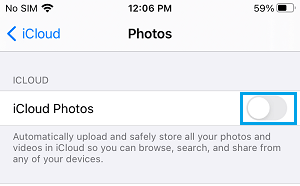
Wählen Sie im Bestätigungs-Popup aus Vom iPhone entfernen Option zum Entfernen aller iCloud-Fotos von Ihrem Gerät.
Notiz: Diese Fotos sind weiterhin in Ihrem iCloud-Konto verfügbar und können einfach auf Ihren Mac- oder Windows-Computer heruntergeladen werden.
3. Entfernen Sie Fotos, die von anderen Geräten auf dem iPhone synchronisiert wurden
Wenn das Deaktivieren von iCloud Photos das Problem nicht behoben hat, haben Sie wahrscheinlich Fotos von Mac oder Windows PC auf Ihrem Gerät synchronisiert.
Die einzige Möglichkeit, synchronisierte Fotos vom iPhone zu entfernen, besteht darin, Ihr Gerät mit demselben Mac oder PC zu verbinden, von dem die Fotos ursprünglich stammten.
Vom Mac synchronisierte Fotos auf dem iPhone entfernen
Wenn Sie einen Mac verwenden, führen Sie die folgenden Schritte aus, um die von Ihrem Mac auf das iPhone synchronisierten Fotos zu entfernen.
1. Stecker IPhone zu Mac aus der die Fotos stammen.
2. Klick auf das Finder-Symbol > wählen Sie Ihre aus IPhone im linken Bereich. Wechseln Sie im rechten Bereich zu Fotos (1) Registerkarte > prüfen Ausgewählte Alben (2) und Deaktivieren Sie Fotoalben (3) die Sie vom iPhone entfernen möchten.
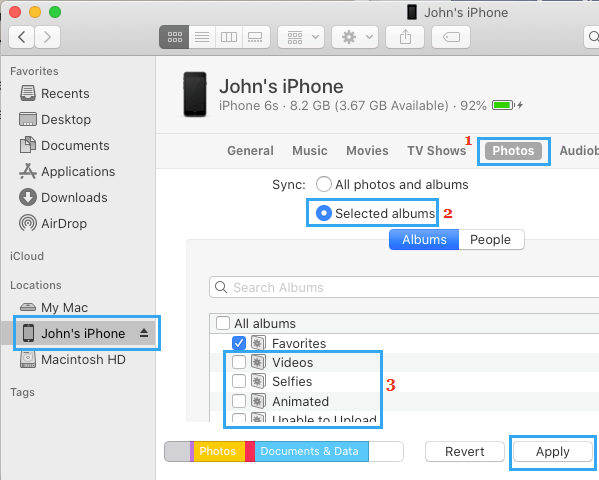
3. Wenn Sie mit dem Deaktivieren von Fotoalben fertig sind, klicken Sie auf Sich bewerben Taste.
4. Warten Sie auf die obigen Änderungen, um wieder mit Ihrem iPhone zu synchronisieren.
Sobald der Synchronisierungsvorgang abgeschlossen ist, werden alle Fotos, die vom Mac auf Ihr Gerät kamen, entfernt.
Vom Windows-PC auf dem iPhone synchronisierte Fotos entfernen
Bei Windows-Computern ist die Benutzeroberfläche etwas anders, aber die Schritte sind praktisch gleich.
1. Stecker IPhone zu Windows-Computer > Öffnen Itunes und klicken Sie auf die Telefonsymbol wie es in iTunes angezeigt wird.
![]()
2. Wählen Sie als Nächstes aus Fotos (1) im linken Bereich. Aktivieren Sie im rechten Bereich Ausgewählte Ordner (2) und Deaktivieren Sie Fotoalben (3) die Sie vom iPhone entfernen möchten.
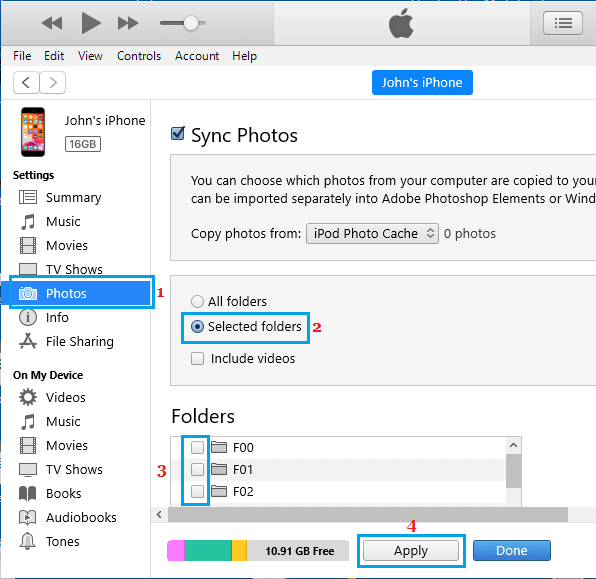
3. Wenn Sie mit dem Deaktivieren von Fotoalben fertig sind, klicken Sie auf Sich bewerben Taste.
4. Warten Sie auf die obigen Änderungen, um wieder mit Ihrem iPhone zu synchronisieren.
Sobald der Synchronisierungsvorgang abgeschlossen ist, werden alle Fotos, die vom Windows-PC auf Ihrem Gerät synchronisiert wurden, entfernt.






